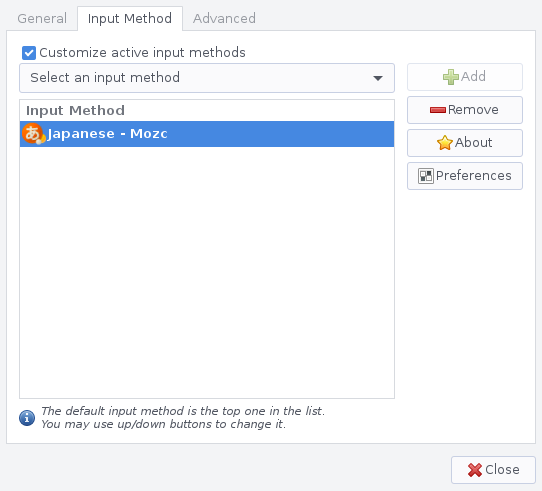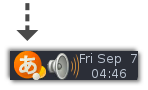前回の記事「Amazon Linux WorkSpaces US イメージでシステムの起動時に日本語入力を有効化する」では、既定でインストールされている ibus-kkc をインプットメソッドに指定しました。
残念ながら、私の環境では ibus-kkc で "・" (中点/中黒) をダイレクトに入力することができないことが分かりました。日本語の文章を書くときにこれは不便です。
kkc のシンプルな感じが気に入っていたので残念ですが、古株の ibus-mozc に乗り換えることにします。
Mozc をビルド・インストール
手頃なパッケージがなかったので、自前でビルドしました。
Mozc のビルドには結構癖があって、詳しく説明しようとすると、それだけで 1 つの記事になりそうです。今回はインストール手順だけ書くことにします。
日本語入力 (iBus) を設定する
Mozc をインストールできたので、iBus を設定していきます。
-
~/.bashrcに環境変数の設定を追加するexport XMODIFIERS=”@im=ibus” export GTK_IM_MODULE=”ibus” export QT_IM_MODULE=”xim” -
Startup Applications に iBus デーモンの起動コマンドを追加する
コマンド:ibus-daemon -drx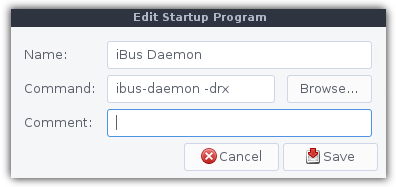
-
ログアウト & ログイン
-
ターミナルから
ibus-setupコマンドを実行して、 iBus の Preferences を開く -
Input Method に "Japanese - Mozc" を追加する
無事に Mozc で日本語入力できるようになりました![]()